在Excel中多行各求平均值的方法非常简单,主要可以通过使用AVERAGE函数来实现。步骤如下:
- 选择一个空白单元格,输入公式“=AVERAGE(”
- 拖动选择需要求平均值的多行数据,完成后输入“)”
- 按下Enter键,Excel就会自动计算出所选范围的平均值。
使用填充功能,可以快速将计算公式应用到其他行,极大提高工作效率。
一、使用AVERAGE函数的基本操作
AVERAGE函数是Excel中用于计算一组数值的算术平均值的函数。它的基本语法为“=AVERAGE(number1, [number2], ...)”。在多行数据中,用户需要确保选择的范围正确,以避免计算错误。数据中包含非数值型数据,Excel会自动忽略这些数据,确保计算的准确性。
二、使用条件平均值的需求
在实际应用中,用户常常需要某些条件来计算平均值。可以结合使用AVERAGEIF或AVERAGEIFS函数。这两个函数允许用户指定条件,只计算符合特定要求的数据。使用“=AVERAGEIF(A1:A10, ">10")”可以计算A1到A10范围内大于10的数值的平均值。
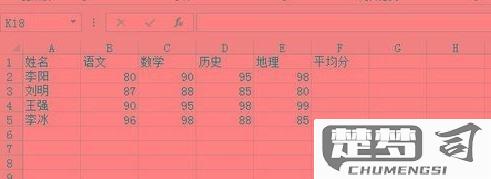
三、如何处理空值和误差
在进行平均值计算时,空值或错误数据会影响最终结果。Excel的AVERAGE函数会自动忽略空单元格,但数据中包含错误值(如#DIV/0!),则计算将失败。用户在求平均值前,应先检查数据的完整性,必要时使用IFERROR函数来处理潜在的错误,以保证计算结果的准确性。
相关问答FAQs
Q1: AVERAGE函数能否处理文本数据?
A: AVERAGE函数无法计算文本数据,任何非数值型数据在计算时都会被自动忽略。文本数据出现在计算范围内,结果仍然是有效的平均值。
Q2: 如何快速填充多个单元格以计算平均值?
A: 在输入完AVERAGE公式后,可以使用填充手柄(单元格右下角的小方块)向下拖动,Excel会自动复制公式并调整单元格引用,从而快速计算其它行的平均值。
Q3: AVERAGE和AVERAGEIF有什么区别?
A: AVERAGE函数计算所有选定数值的平均值,而AVERAGEIF函数允许用户特定条件筛选数据,计算符合条件的数值的平均值,功能更为灵活。
